Dengan perangkat lunak komunikasi Microsoft Lync 2010, Anda menggunakan hubungan privasi untuk mengontrol berapa banyak informasi kehadiran Anda yang dilihat orang lain. Kontak diberi salah satu dari lima hubungan privasi, dan setiap hubungan menyediakan akses ke sekumpulan informasi yang berbeda. Misalnya, Kolega, yang merupakan hubungan semua kontak baru diberikan saat Anda menambahkannya, bisa melihat lebih banyak informasi Anda daripada Kontak Eksternal tetapi lebih sedikit daripada Teman dan Keluarga. Topik ini menjelaskan informasi apa yang diberikan setiap hubungan privasi, cara mengubah hubungan privasi yang Anda miliki dengan kontak, dan cara menyembunyikan detail tertentu dari semua orang.
Apa yang ingin Anda lakukan?
Memahami hubungan kehadiran dan privasi
Informasi kehadiran Anda mencakup status ketersediaan Anda (seperti tersedia atau tidak di tempat), indikator kehadiran (seperti hijau, kuning, atau merah), jadwal, lokasi, serta catatan pribadi dan di luar kantor. Tabel berikut ini memperlihatkan atribut informasi kehadiran mana yang tersedia untuk hubungan privasi tertentu. Kontak dengan siapa Anda memiliki hubungan Grup Kerja kemungkinan penting. Hanya kontak ini yang bisa mengganggu Anda ketika Anda telah mengatur status Anda ke Jangan Diganggu.
Catatan: Non-kontak ketika dalam Mode Privasi yang Disempurnakan dan kontak yang diblokir hanya akan melihat nama tampilan dan alamat email Anda
.
|
Informasi kehadiran |
Kontak Eksternal |
Rekan |
Workgroup |
Teman dan Keluarga |
|
Status Kehadiran |
• |
• |
• |
• |
|
Nama Tampilan |
• |
• |
• |
• |
|
Alamat Email |
• |
• |
• |
• |
|
Jabatan * |
• |
• |
• |
• |
|
Telepon Kantor * |
• |
• |
• |
|
|
Telepon Seluler * |
• |
• |
||
|
Telepon Rumah * |
• |
|||
|
Telepon Lainnya |
• |
|||
|
Perusahaan * |
• |
• |
• |
• |
|
Kantor * |
• |
• |
• |
• |
|
Situs SharePoint * |
• |
• |
• |
• |
|
Lokasi Rapat # |
• |
|||
|
Subjek Rapat # |
• |
|||
|
Bebas Sibuk |
• |
• |
• |
|
|
Jam Kerja |
• |
• |
• |
|
|
Lokasi # |
• |
• |
• |
|
|
Catatan (Catatan Keluar Kantor) |
• |
• |
• |
|
|
Catatan (Pribadi) |
• |
• |
• |
|
|
Aktif Terakhir Kali |
• |
• |
• |
|
|
Alamat Web Foto Pribadi |
• |
• |
• |
• |
-
Tanda bintang (*) di samping item informasi kehadiran dalam tabel di atas menunjukkan bahwa jika atribut ini ditentukan dalam layanan direktori perusahaan, atribut ini akan terlihat oleh semua kontak di organisasi Anda, terlepas dari hubungan privasi, dan ke kontak eksternal (jika dikonfigurasi dan dikenali oleh jaringan organisasi Anda).
-
Tanda paund (#) di samping item informasi kehadiran dalam tabel di atas menunjukkan bahwa atribut ini terlihat secara default.
Mengubah hubungan privasi untuk kontak
Untuk menampilkan kontak Anda sesuai dengan hubungan privasi mereka, lakukan hal berikut:
-
Klik tombol Hubungan di area tepat di atas kontak Anda (opsi lainnya adalah Grup dan Status).
Untuk mengubah hubungan privasi yang Anda miliki dengan kontak, lakukan hal berikut:
-
Buka Lync 2010, dan, di daftar Kontak Anda, klik kanan kontak, arahkan ke Ubah Hubungan Privasi, lalu klik hubungan privasi baru untuk kontak tersebut.
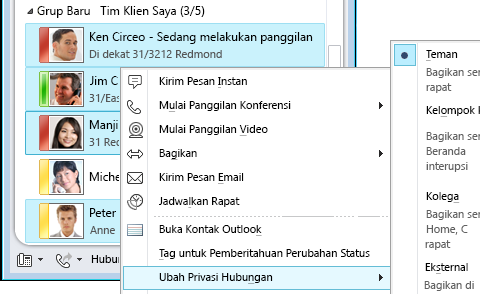
Secara default, kontak diberi hubungan privasi Kolega saat Anda menambahkan mereka ke daftar Kontak Anda. Jika Anda memiliki kontak yang telah ditetapkan ke hubungan lain, Anda bisa mengubah hubungan privasi kembali ke Kolega dengan mengklik Kolega, atau Menetapkan Hubungan Secara Otomatis.
Untuk informasi tentang mengubah nomor telepon dan bagaimana hal ini memengaruhi hubungan privasi, lihat Mengatur opsi dan nomor Telepon.
Menyembunyikan umpan aktivitas Anda
Secara default, untuk semua orang kecuali Kontak yang Diblokir dan Kontak Eksternal, pembaruan catatan pribadi Anda akan muncul di daftar Umpan Aktivitas mereka. Lakukan hal berikut untuk mengubah ini:
-
Di jendela utama Lync, klik tombol Opsi.
-
Dalam kotak dialog Lync – Opsi, klik Pribadi.
-
Di dekat bagian bawah panel kanan, di bawah Umpan Aktivitas, kosongkan kotak centang Perlihatkan semua pembaruan saya di Umpan Aktivitas . Perubahan pada status Anda hanya akan muncul dengan status kehadiran Anda, misalnya di daftar Kontak orang lain.

Menyembunyikan lokasi Anda
Secara default, Lync memperbarui lokasi Anda saat Anda masuk dari tempat berbeda. Anda bisa menyembunyikan informasi ini dari orang lain dengan melakukan berikut ini:
-
Di jendela utama Lync, klik menu lokasi di bawah nama Anda.
-
Kosongkan kotak centang Perlihatkan Lokasi Saya kepada Orang Lain .
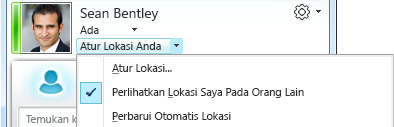
Mengaktifkan Mode Privasi
Secara default, setiap orang kecuali Kontak yang Diblokir bisa melihat status kehadiran Anda. Untuk memodifikasi pengaturan privasi ini, Anda bisa melakukan berikut ini:
-
Di jendela utama Lync, klik tombol Opsi.
-
Di kotak dialog Lync - Opsi, klik Status, lalu lakukan salah satu berikut ini:
-
Klik Saya ingin semua orang dapat melihat kehadiran saya terlepas dari pengaturan sistem (mengesampingkan pengaturan default)
-
Klik Saya ingin administrator sistem memutuskan - saat ini semua orang bisa melihat kehadiran saya tapi ini bisa berubah di masa mendatang

Organisasi Anda mungkin telah mengaktifkan Mode Privasi di Lync. Jika demikian, Anda bisa memilih apakah akan membatasi visibilitas informasi kehadiran Anda hanya untuk orang-orang yang telah Anda tambahkan ke daftar Kontak Anda:
-
Saya ingin setiap orang dapat melihat kehadiran saya
-
Saya ingin hanya orang dalam Kontak yang dapat melihat kehadiran saya
Penting: Jika Anda menjalankan Lync di Mode Privasi, versi lama Microsoft Communicator akan diblokir.
Memblokir seorang kontak
Untuk mencegah kontak menghubungi Anda melalui IM atau telepon di Lync:
-
Di daftar Kontak Anda, klik kanan kontak yang ingin Anda blokir.
-
Klik Ubah Hubungan Privasi, lalu klik Kontak yang Diblokir.
Catatan: Nama dan alamat email Anda masih akan terlihat.










